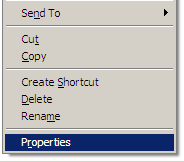Hvor å Sjekk PPT for et bilde
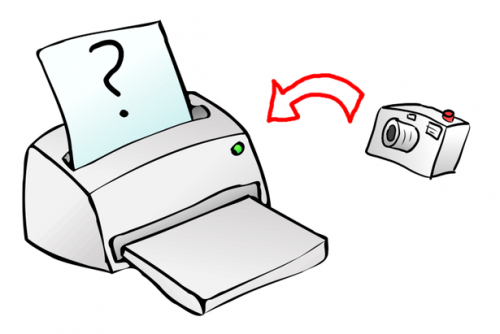
Har skriveren stadig endret størrelsen på bildet ditt fra hva den var på dataskjermen? Har du lagt merke til at de utskrevne bildene tendens til å se hakkete? Dette kan avhenge av punkter per tomme, eller DPI, av dine digitale bilder. DPI refererer til hvor mange ørsmå blot av fargen vil vises i hver tomme av det trykte bildet, og gjelder oppløsning (vanligvis i megapiksler) av det opprinnelige bildet. Det er to måter å finne et bildes DPI - med Windows Utforsker, og med den gratis bildeviser IrfanView.
Bruksanvisning
Rask og enkel: Windows Explorer
Høyreklikk på bildefilen. Velg "Egenskaper" fra kontekstmenyen.
2 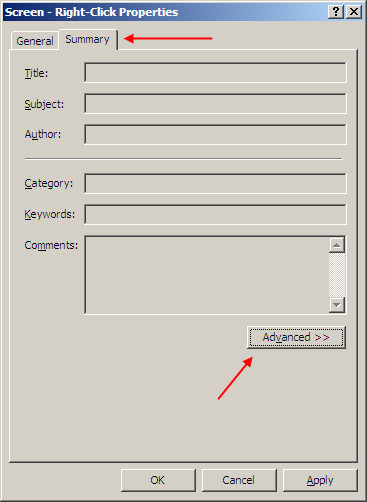
Klikk på "Summary" fanen i toppen av pop-up. Hvis "Title", "emne" eller "Av" feltene vises, klikker du på knappen "Advanced >>" nederst.
3 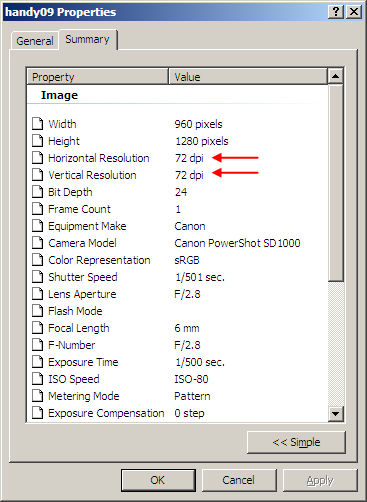
I de avanserte egenskapene vise, feltene "horisontal oppløsning" og "vertikal oppløsning" indikerer respektive DPIs.
Mer Kraftig: IrfanView
4 Installer EXIF plugin for IrfanView, eller følgende trinnene vil ikke fungere. (Se "Mer informasjon" nedenfor, gratis EXIF plugin.)
5 Gå til "Image / Information", eller trykke på hurtigtasten "I."
6 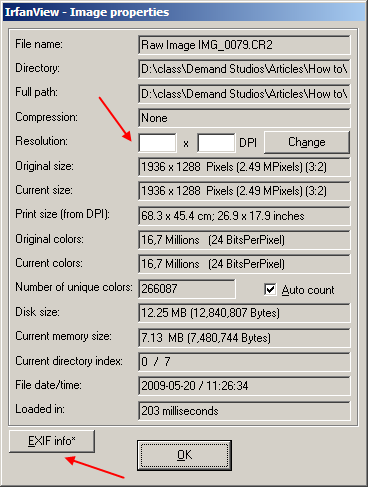
DPI vises i boksene ved siden av "Resolution" (den femte linjen i pop-up vindu). Hvis oppløsningen boksene er tomme, klikk på "EXIF info *" -knappen nederst i vinduet Egenskaper.
7 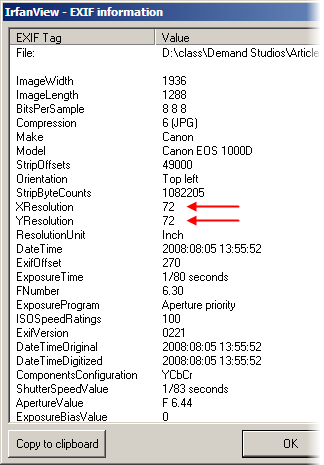
I den nye, mer detaljerte pop-up, kameraets horisontale og vertikale DPI er ved siden av elementene "Brukerfunksjoner" og "YResolution."
8 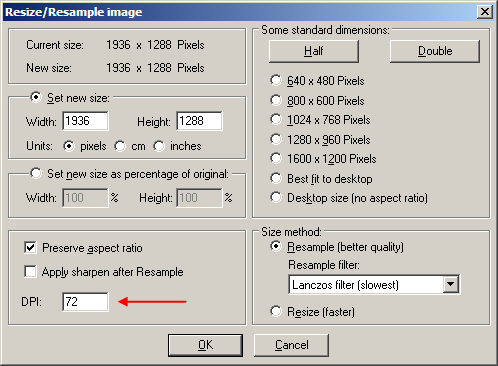
For å omgå sjekke EXIF oppløsning, se DPI i "Resize / Resample" dialogen ved å gå til menyen "Image" og velge "Resize / Resample", eller trykke på snarveien "CTRL" og "R." PPT vil være nederst til venstre.
Hint
- For å finne ut hvor stort bildet skal være før utskrift, dele pikslers oppløsning av DPI: En 2048 av 1536 piksler (~ 3 megapiksler) på 300 DPI er ca 6,8 av 5,1 inches. Omvendt, for å sikre at et bilde vil som standard til en viss størrelse, dele piksler ønsket størrelse og endre DPI tilsvarende.
- Med IrfanView kan du også endre DPI i trinn 3 eller trinn 5.
- PPT for de fleste vanlige bildetyper (JPG, GIF, PNG) er tilgjengelig via Windows Utforsker. For mer eksotiske typer, som for eksempel RAW-bilder, bruker IrfanView.
- DPI er annerledes enn oppløsning - oppløsning er det faktiske antallet piksler i det digitale bildet og bestemmer basen kvaliteten på bildet, mens DPI påvirker bare det trykte bildet.
- Når du endrer DPI, sørg for at programmet ikke gjen smake på bildet (endre pikslers oppløsning), da dette kan påvirke kvaliteten.
- Sjekk at du skriveren tilgjengelig DPI; ulike skrivere kan være i stand til å håndtere ulike områder. Høyere DPI, mens vanligvis betyr bedre kvalitet, kan også føre til lengre utskriftstider og større print-filstørrelser (en viktig faktor med nettverksutskrift).